Sådan sikkerhedskopieres trådløst netværksoplysninger til en USB-stick

Sådan gemmer du trådløse netværksindstillinger på et bærbart USB-drev
Trin 1
Klik det Windows Start Menu Orb derefter Type administrere trådløst ind i søgefeltet og Trykke Gå ind.
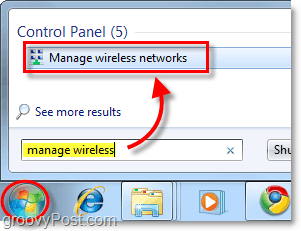
Trin 2
Højreklik det netværk vil du backup og Vælg Ejendomme fra genvejsmenuen.
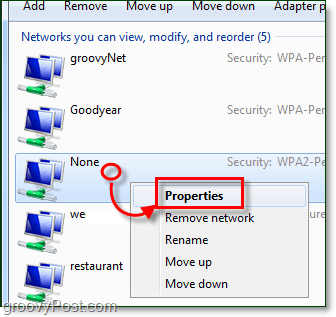
Trin 3
I forbindelsesfanen i egenskabsvinduet, Klik Kopier denne netværksprofil til et USB-flashdrev.
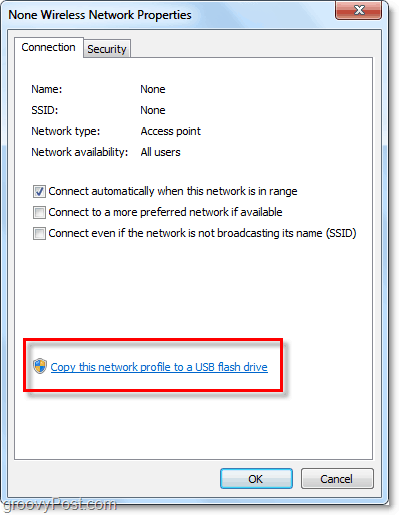
Trin 4
Værktøjet til sikkerhedskopiering af indstillinger vises bare Klik Næste for at afslutte sikkerhedskopien.
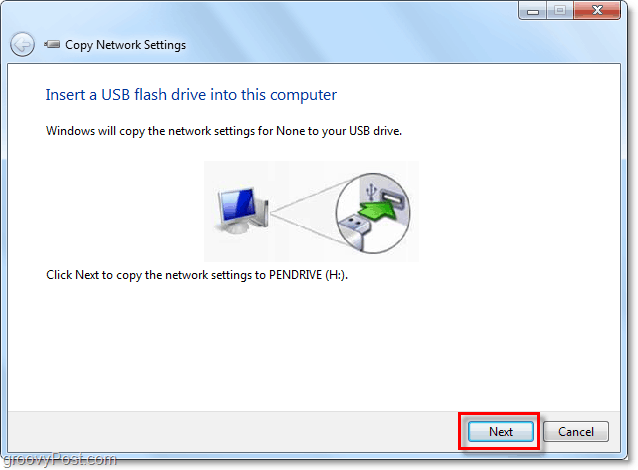
Færdig!
Nu bare pop det USB-stick ind i en computer og Vælg Opret forbindelse til et trådløst netværk når pop op-vinduet AutoPlay vises.
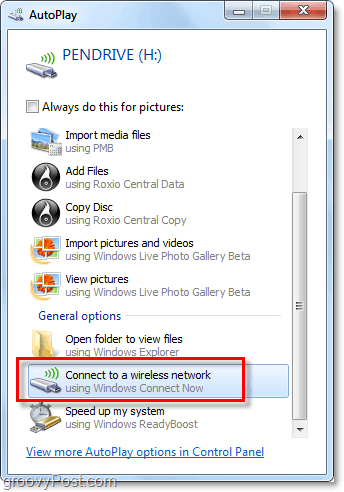
Derudover kan du få adgang til netværksindstillingerne fra den tekstfil, der er gemt på USB-sticken i SMRTNTKY mappe kaldet WSETTING.txt.
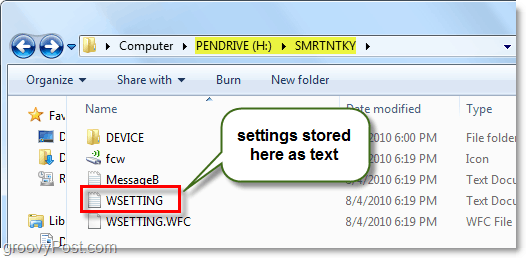
![Aktivér trådløs LAN-support på Windows Server 2008 [Sådan gør du]](/images/windows-server/enable-wireless-lan-support-on-windows-server-2008-how-to.png)



![Administrer Windows-adgangskoder ved hjælp af Windows Vault [Sådan gør du]](/images/microsoft/manage-windows-passwords-using-windows-vault-how-to.png)

![MAC-filtrering: Bloker enheder på dit trådløse netværk [ASUS Routers]](/images/howto/mac-filtering-block-devices-on-your-wireless-network-asus-routers.png)



Efterlad en kommentar